Comment partager la connexion Internet de votre smartphone: Hotspots et partage de connexion expliqués

Pratiquement tous les smartphones peuvent se connecter, partageant leur connexion de données avec vos autres appareils. Vous pouvez le faire via Wi-Fi, un câble USB ou Bluetooth - si votre opérateur vous le permet. Il se peut que vous deviez payer un supplément.
Vous devriez pouvoir vous connecter à votre téléphone s'il s'agit d'un smartphone avec une connexion de données mobile. Cela inclut les iPhones, les téléphones Android, les téléphones Windows, les BlackBerries, les téléphones Firefox, et presque tout le reste.
Votre plan mobile et cellulaire vous le permet?
CONNEXION: Comment utiliser le hotspot personnel de votre iPhone pour PC ou Mac
Le fait de pouvoir tendre ne dépend pas uniquement de votre téléphone. Cela dépend de votre fournisseur de services cellulaires et du plan que vous utilisez.
Même si vous payez pour des données, cela ne signifie pas nécessairement que vous pouvez utiliser ces données pour vous connecter. Par exemple, supposons que vous ayez un plan de données qui vous donne 1 Go de données mobiles par mois. Si c'est le plan bas de gamme bon marché, il est possible que votre opérateur ne vous permette pas d'utiliser cette capacité de 1 Go à des fins de connexion. Sur un téléphone ou un iPhone Android fourni par un opérateur, l'option de connexion peut être désactivée. Si vous essayez de jailbreaker sur un iPhone ou d'utiliser des applications tierces sur un téléphone Android pour contourner cette limitation, ils peuvent bloquer le trafic lié à votre ordinateur portable - il semble différent du trafic de smartphone - ou bien ajouter l'option de connexion à votre ordinateur. comptez et commencez à vous facturer.
Vous devrez peut-être débourser 5 à 10 $ de plus par mois pour le partage de connexion, ou passer à un forfait plus onéreux. Les données de connexion peuvent coûter plus cher - par exemple, vous pouvez disposer d'un forfait de données illimité qui vous donne des données mobiles illimitées sur votre smartphone, mais qui ne comprend que quelques gigaoctets de données haute vitesse pendant la connexion. Vous pouvez faire de votre mieux pour utiliser moins de données sur votre ordinateur lors de la connexion. Vérifiez votre forfait de données cellulaire ou contactez votre opérateur pour plus de détails

Considérations sur la durée de vie de la batterie
CONNEXION: Comment connecter votre téléphone Android et partager sa connexion Internet avec d'autres périphériques
- le type commun de connexion Wi-Fi, au moins. Votre téléphone doit utiliser sa radio Wi-Fi pour exploiter un réseau Wi-Fi local auquel votre ordinateur portable, votre tablette et d'autres appareils peuvent se connecter. Il faudra alors faire avancer et reculer le trafic.
Cela peut nécessiter un peu d'autonomie, alors tenez-en compte. Envisagez de connecter votre téléphone à une source d'alimentation ou d'apporter une batterie portable pour le recharger. Vous pouvez également simplement connecter votre téléphone à votre ordinateur portable et utiliser l'alimentation de votre ordinateur portable.
Assurez-vous de désactiver la fonction de point d'accès portable lorsque vous ne l'utilisez pas, mais activez-la uniquement lorsque vous en avez besoin.
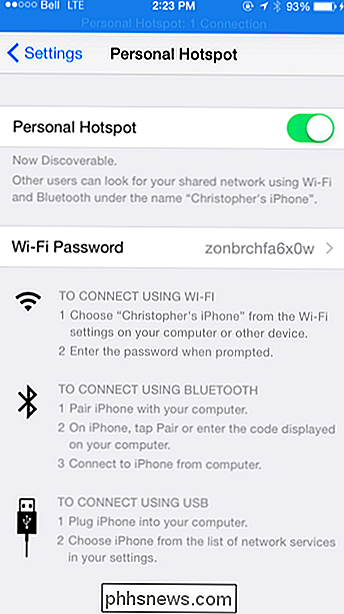
Connexion Wi-Fi, USB et Bluetooth
CONNEXION: Comment faire en sorte que le navigateur de votre ordinateur utilise moins de données lors de l'utilisation de la connexion
Il y a plusieurs façons de lier. La plupart des gens pensent normalement à la fonction de point d'accès Wi-Fi, mais vous pouvez également lier via un câble USB ou une connexion Bluetooth sans fil.
- Wi-Fi : Lorsque vous utilisez cette fonction, votre téléphone crée une connexion Wi-Fi locale. réseau. Vous pouvez y connecter vos appareils comme vous les connecteriez à n'importe quel autre réseau, et votre téléphone fournira la connexion Internet, transmettant automatiquement le trafic sur le réseau de données cellulaire. C'est facile à utiliser, et il est simple de connecter vos appareils à votre réseau personnel - il suffit de choisir votre appareil dans la liste des réseaux Wi-Fi et entrez le mot de passe que vous pouvez configurer sur votre téléphone. Vous pouvez obtenir des vitesses Wi-Fi haut débit et même connecter plusieurs périphériques à la fois.
- Câble USB : les smartphones offrent également une fonction de connexion USB. Connectez-les à un ordinateur portable - ou même à un PC de bureau - via un câble USB. Votre ordinateur peut alors utiliser votre smartphone pour se connecter à l'Intenret, et tout se passe via la connexion USB. Cette méthode peut être plus rapide que Wi-Fi (car elle est câblée), et le câble USB fournit même l'alimentation du téléphone à partir de l'ordinateur portable. Vous n'avez pas besoin de configurer le Wi-Fi et vous pouvez même connecter des ordinateurs sans Wi-Fi au réseau de données mobiles. Toutefois, vous ne pouvez connecter qu'un périphérique à la fois via la connexion USB et l'appareil doit disposer d'un port USB. Vous devrez peut-être installer les pilotes appropriés.
- Bluetooth : vous pouvez également partager la connexion de données mobiles d'un smartphone avec d'autres appareils via la radio Bluetooth sans fil. C'est ce qu'on appelle un réseau personnel Bluetooth, ou PAN. Les appareils qui incluent des radios Bluetooth peuvent se connecter au smartphone via Bluetooth et y accéder via Internet. Cette méthode est plus lente que le Wi-Fi, et le processus d'appariement des périphériques Bluetooth peut être plus complexe et prendre plus de temps que la simple connexion à un réseau Wi-Fi. Toutefois, le partage de connexion Bluetooth utilise moins d'autonomie que la création d'un point d'accès Wi-Fi. Il peut donc être utile lorsque vous tentez de préserver la durée de vie de la batterie et que cela ne vous dérange pas d'avoir une connexion plus lente.
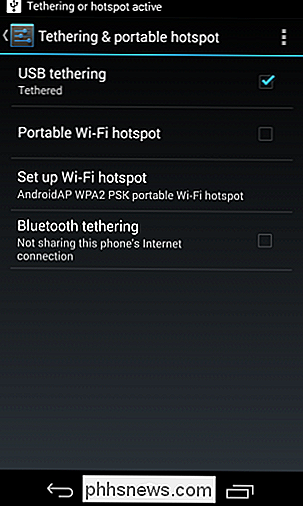
La connexion doit être simple à activer et à utiliser. Si votre opérateur le bloque, vous ne verrez peut-être pas du tout l'option de connexion sur l'écran des paramètres de votre smartphone. Par exemple, si vous visitez l'écran des paramètres de votre iPhone et ne voyez pas l'option Hotspot personnel en haut, votre opérateur le bloque. Si la fonction ne fonctionne pas après l'avoir activée, il se peut que votre opérateur la bloque simplement au lieu de désactiver l'option sur votre téléphone.
Par exemple, sur un iPhone, ouvrez l'écran Paramètres et appuyez sur "Hotspot personnel". "Près du sommet - il devrait être ci-dessous" Cellulaire "et au-dessus" Carrier ". Sur un téléphone Android, ouvrez l'écran Paramètres et recherchez une fonctionnalité nommée quelque chose comme" Tethering & portable hotspot "- il peut être dans un endroit différent selon sur le fabricant de votre téléphone et quelle version d'Android vous utilisez. Vous pouvez également utiliser des applications de connexion tierces sur un téléphone Android.
Sur les autres types de téléphones, dirigez-vous vers l'écran Paramètres - un "point d'accès", un "point d'accès mobile" ou une fonctionnalité nommée similaire doit être clairement identifié.
Vous vous demandez peut-être pourquoi vous devez souvent payer un supplément pour l'attache. Après tout, si vous payez pour une certaine quantité de données mobiles, pourquoi ne pouvez-vous pas l'utiliser pour tout ce que vous voulez? La raison généralement acceptée est parce que vous êtes plus susceptible d'utiliser réellement les données que vous payez si vous tethering. Oui, c'est bête.
Crédit image: zombieite sur Flickr

Pourquoi voudriez-vous un téléviseur incurvé ou un moniteur d'ordinateur?
Les téléviseurs à courbe étaient partout au CES 2015. Nous n'exagérons pas: presque tous les téléviseurs étaient incurvés au lieu d'être plats! Mais quel est l'avantage d'une télévision incurvée, de toute façon? Ce n'était pas tout sur les téléviseurs. Samsung montrait également des écrans d'ordinateur incurvés.

De nombreux téléviseurs intelligents modernes prennent en charge le protocole DIAL intégré à Chromecast. Vous pouvez diffuser des vidéos sur votre ordinateur. Téléviseur YouTube et Netflix - sur votre téléphone ou votre ordinateur - sans avoir de Chromecast. Cela fonctionne avec les sites Web YouTube et Netflix sur votre ordinateur et avec les applications mobiles YouTube et Netflix sur un smartphone ou une tablette.



